如何查询笔记本电脑的操作系统信息?
游客 2025-04-17 12:20 分类:网络常识 17
购买笔记本电脑时,了解其预装的操作系统信息是一项非常重要的工作。正确的操作系统信息能帮助您更好地规划未来在软件安装、系统更新以及硬件适配等方面的需求。在本文中,将指导您如何查询笔记本电脑的操作系统信息。
1.为什么要查询操作系统的详细信息?
在开始之前,我们先来了解查询操作系统信息的必要性。不同的操作系统对于硬件有不同的要求,了解笔记本电脑的操作系统信息可以帮助您确认是否能够流畅运行所需软件,也可以在技术支持方面提供参考。正版操作系统确保了系统安全、更新及时,并且可以获得官方的技术支持。
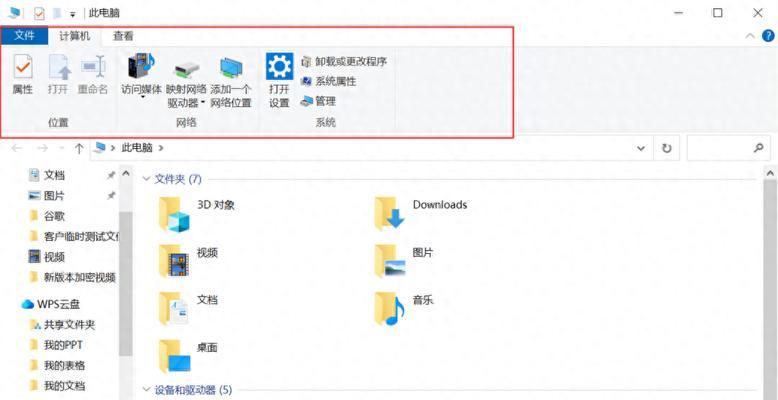
2.查看笔记本电脑系统信息
2.1直接查看操作系统版本
步骤一:点击“开始”菜单
找到笔记本电脑右下角的“开始”按钮并点击,这将打开“开始”菜单。
步骤二:点击“设置”
在“开始”菜单中找到一个齿轮形状的图标,点击进入“设置”界面。
步骤三:查看系统信息
在“设置”中,选择“系统”选项卡,在左侧菜单中选择“关于”。在这里,您可以看到当前操作系统版本的信息以及其他一些系统硬件的相关信息。
2.2通过“运行”窗口查询
步骤一:按下Win+R键启动“运行”窗口
在键盘上同时按下Windows徽标键和R键,这将打开“运行”窗口。
步骤二:输入“winver”
在“运行”窗口中输入“winver”,然后按回车键。
步骤三:查看版本信息
这将会弹出一个窗口,显示当前操作系统的详细版本信息。
2.3利用命令提示符查询
步骤一:按下Win+X键打开命令提示符(管理员)
在键盘上同时按下Windows徽标键和X键,选择“命令提示符(管理员)”或“WindowsPowerShell(管理员)”。
步骤二:输入“systeminfo”
在命令提示符窗口中输入“systeminfo”并回车。
步骤三:滚动查看完整信息
等待几秒钟,系统将显示笔记本电脑的详细系统信息,包括操作系统版本、安装日期等内容。
2.4使用第三方软件
市场上有一些第三方软件可以帮助您快速获取操作系统信息,例如Speccy和CPU-Z等。这些工具不仅可以查看系统信息,还能提供硬件的详细配置。
步骤一:下载并安装第三方软件
选择一个您信任的第三方软件下载并安装。
步骤二:打开软件
安装完成后,打开第三方软件。
步骤三:查看操作系统的详细信息
根据软件的界面指引,您通常可以在主界面上找到操作系统的详细信息。
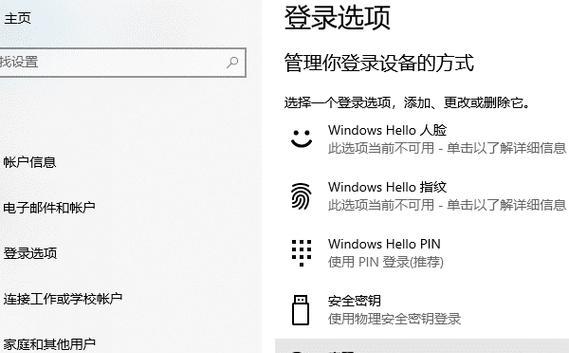
3.常见问题解答
Q1:查询操作系统信息对于日常使用有何帮助?
了解笔记本电脑的操作系统信息对于日常使用来说是基础,能够确保您下载和安装的软件兼容,并帮助您获取关键的技术支持和更新服务。
Q2:如果查询到的操作系统信息与预期不符怎么办?
如果发现笔记本电脑的操作系统信息与您预期的不符,您可以联系经销商或制造商了解情况,或者在确认兼容性后自行进行操作系统升级或重装。
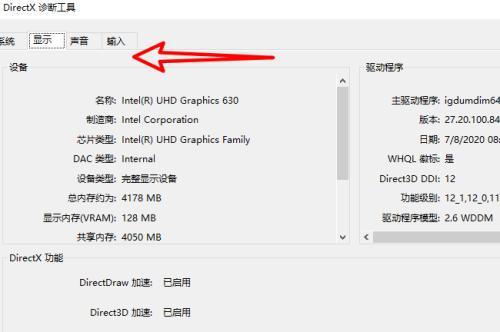
4.综上所述
查询笔记本电脑操作系统信息是一个直接且高效的过程,无论是通过系统设置、运行命令还是第三方软件,获取这些信息都十分方便。正确的操作系统信息能够确保您的笔记本电脑更好地满足您的工作和娱乐需求,同时保证系统的稳定性和安全性。记住,准确的操作系统信息是您电脑使用的第一步,对于保障您个人信息和数据安全同样至关重要。
版权声明:本文内容由互联网用户自发贡献,该文观点仅代表作者本人。本站仅提供信息存储空间服务,不拥有所有权,不承担相关法律责任。如发现本站有涉嫌抄袭侵权/违法违规的内容, 请发送邮件至 3561739510@qq.com 举报,一经查实,本站将立刻删除。!
相关文章
- 笔记本电脑如何输入加号?输入方法是什么? 2025-04-19
- 联想笔记本电脑如何放入光盘?操作步骤是什么? 2025-04-19
- 笔记本电脑无法充电的原因是什么? 2025-04-18
- 怎么卸下笔记本电脑键盘键?更换键盘的正确步骤是什么? 2025-04-18
- 笔记本电脑硬盘分区方法是什么?步骤详解? 2025-04-17
- 笔记本电脑加密U盘无法打开怎么办? 2025-04-17
- 红米笔记本电脑的优势是什么? 2025-04-17
- 宏碁笔记本电脑玩吃鸡游戏表现如何? 2025-04-17
- 笔记本电脑通用皮套的使用方法是什么? 2025-04-17
- 笔记本电脑怎么放电?放电步骤和重要性是什么? 2025-04-17
- 最新文章
-
- 联想笔记本的小红点怎么关闭?关闭小红点的正确步骤是什么?
- 笔记本电脑KBBL接口是什么?
- 华硕笔记本如何进入bios设置?
- 苹果笔记本盒盖状态下如何设置听音乐?
- 坚果投影仪推荐使用哪些播放器软件?如何下载安装?
- 倒持手机拍照的技巧和方法是什么?
- 电脑红绿黑屏怎么办解决?有哪些可能的原因?
- 联想电脑尖叫声音大解决方法?
- 如何设置投影仪进行墙面投影?
- 如何阅读电脑主机配置清单?哪些参数最重要?
- 假装拍照模块手机拍摄方法是什么?
- 监控维修笔记本电脑费用是多少?服务流程是怎样的?
- 笔记本电源键配置如何设置?设置中有哪些选项?
- 笔记本电脑键盘卡住怎么解开?解开后键盘是否正常工作?
- 超清小孔摄像头如何用手机拍照?操作方法是什么?
- 热门文章
- 热评文章
- 热门tag
- 标签列表

